Sorun giderme
Bu bölümde, Adobe Acrobat Sign uygulamasını kullanırken sorabileceğiniz sık sorulan soruların yanıtları verilmektedir.
Sürümü ve kullanıcıyı belirleme
Adobe Acrobat Sign uygulamamın geçerli sürümünü nasıl görebilirim?
Uygulamanızın geçerli sürümünü görmek için
 > Hakkında'ya dokunabilirsiniz.
> Hakkında'ya dokunabilirsiniz.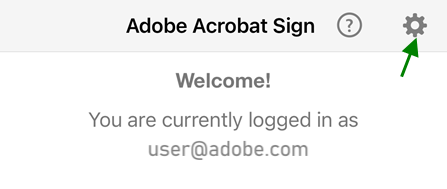
Kimlerin oturum açtığını nasıl öğrenebilirim?
Oturum açmış kullanıcı uygulamanın ana ekranında görüntülenir. Kullanıcı adını,
 simgesine dokunarak da doğrulayabilirsiniz. Oturum açmış kullanıcı, Hesap alanının yanında görüntülenir.
simgesine dokunarak da doğrulayabilirsiniz. Oturum açmış kullanıcı, Hesap alanının yanında görüntülenir.Android sürümümü nasıl tespit edebilirim?
Aygıtınızın ayarlar ekranını açın.
Genel > Hakkında'ya dokunun.
Yazılım sürümünüz Sürüm alanında görüntülenir.
Belgeleri imzalama konusunda yardım alma
İmzalamam istenen bir belgeyi kimin gönderdiğini nasıl anlarım?
Sizi Bekliyor belgeleri listesinden bir belge açtığınızda, gönderenin adı üst kısımdaki "Kimden" alanında görüntülenir. Alıcıları, tarihi ve gönderenin mesajını görüntülemek için Kimden alanı açılır menüsüne dokunabilirsiniz.
Belgemde doldurulacak ve imzalanacak birkaç alan var. Kalan alanları daha sonra doldurabilir miyim?
Evet, Adobe Acrobat Sign doldurduğunuz alanları otomatik olarak kaydeder ve belgeyi doldurmaya istediğiniz zaman devam etmenizi sağlar. Tamamlanmamış belgenizi tamamlamak için belgeyi açın ve
 simgesine dokunun. Belgeyi yeniden yükler ve kalan alan sayısını görüntüler. Üst çubuktan Devam Et'e dokunun ve kalan alanları doldurun.
simgesine dokunun. Belgeyi yeniden yükler ve kalan alan sayısını görüntüler. Üst çubuktan Devam Et'e dokunun ve kalan alanları doldurun.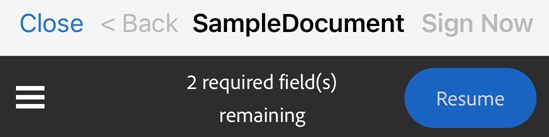
Diğer sorgular
Uygulama neden fotoğraflara ve kameraya erişim istiyor?
Bir görüntü veya fotoğrafı imzanız olarak kullanmak istiyorsanız fotoğraflarınıza ve kameranıza erişim için Adobe Acrobat Sign'a izin vermeniz gerekir. Ayrıntılar için bkz. Kameraya, fotoğraflara ve daha fazlasına erişime izin verme.
Yenileme başarısız oldu. Lütfen ağ bağlantınızı kontrol edin.
İyi bir ağ bağlantınız olduğundan emin olun. Örneğin, bir tarayıcı açın ve bir web sayfası açmayı deneyin.
WiFi etkin değilse Hücresel Ağlardan İndirmeye İzin Ver'i işaretlediğinizden emin olun.
Neden yazdırma işlemi yapamıyorum?
Bazı belgeler parola korumalıdır. Belgeyi yazdırmak için belge parolasını girin.
Bir yazıcı bağlantısı yapılandırmalısınız.
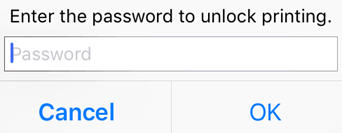
Uygulamayı durmaya nasıl zorlarım?
Belleği temizlemek, önbelleği sıfırlamak vb. işlemler için uygulamayı durdurmak bazen faydalı olabilir. Durdurmak için aşağıdakilerden birini gerçekleştirin:
Aygıtınızın Son Uygulamalar düğmesine dokunup uygulamayı kaydırarak kapatın.
Ayarlar > Uygulamalar > Acrobat Sign > Durmaya Zorla'ya dokunun.
Aygıt çökme raporunu nasıl gönderebilirim?
Uygulamanız çökerse çökme günlüklerini şu şekilde bize gönderebilirsiniz:
Google mağazasından aygıt günlüklerini görüntüleyen bir uygulama indirin. CatLog ve aLogcat gibi bazı ücretsiz uygulamalar mevcuttur.
Uygulamanın yeniden çökmesi için aynı adımları tekrarlayın.
Günlükleri, aygıt türünü ve işletim sistemi sürümü ayrıntılarını esign-mobile-customer-issues@adobe.com adresine gönderin.
Yanıtını bulamadığınız bir sorunuz mu var? Lütfen sorunuzu Adobe Acrobat Sign Yardım Forumu'nda sorun.